怎么关闭自动播放?win7关闭自动播放的两种方法
时间:2018-05-04 来源:www.yumixitong.com 作者:玉米系统
怎么关闭自动播放?电脑在连接USB数据线,或者插入光盘时都会弹出自动播放窗口,如果经常提示比较烦,怎么关闭掉这个提示呢?下面玉米系统小编教大家win7系统关闭自动播放的方法。
关闭自动播放方法一:
1、首先点击开始菜单按钮,在弹出的界面点击【控制面板】,打开控制面板后点击【硬件和声音】;
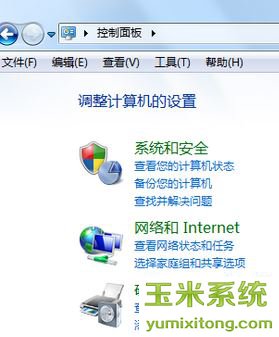
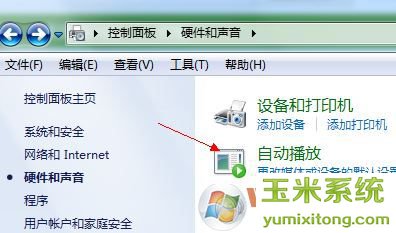
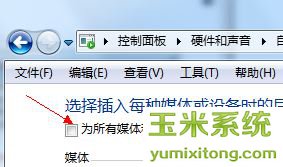
关闭自动播放方法二:
1.按“WIN+R”组合键打开运行窗口,输入“regedit”并点击确定打开注册表,如下图所示;
小编推荐:玉米系统
关闭自动播放方法一:
1、首先点击开始菜单按钮,在弹出的界面点击【控制面板】,打开控制面板后点击【硬件和声音】;
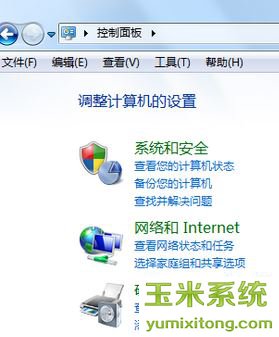
2、点击打开【自动播放】进行设置,如图:
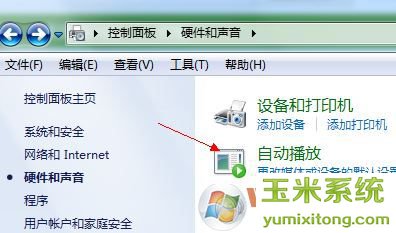
3、如果不想让任何设备自动播放,那就取消最上方“为所有媒体和设备使用自动播放”前的对勾,然后点击“保存”按钮,以后再有设备通过数据线与电脑连接时,就不会弹出自动播放的提示窗口,还你一个自由自在!
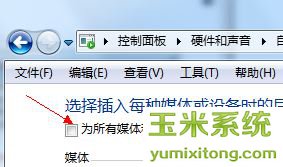
关闭自动播放方法二:
1.按“WIN+R”组合键打开运行窗口,输入“regedit”并点击确定打开注册表,如下图所示;
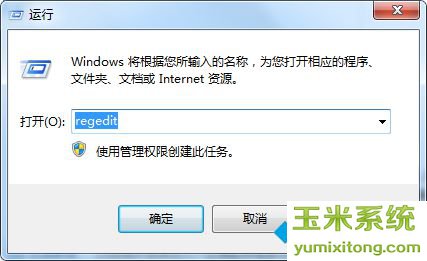
2.打开“注册表编辑器窗口”后,在左侧依次展开“HKEY_CURRENT_USER\Software\Microsoft\Windows\CurrentVersion\Policies\Explorer”,然后在右侧找到“NoDriveTypeAutoRun”值,如下图所示;
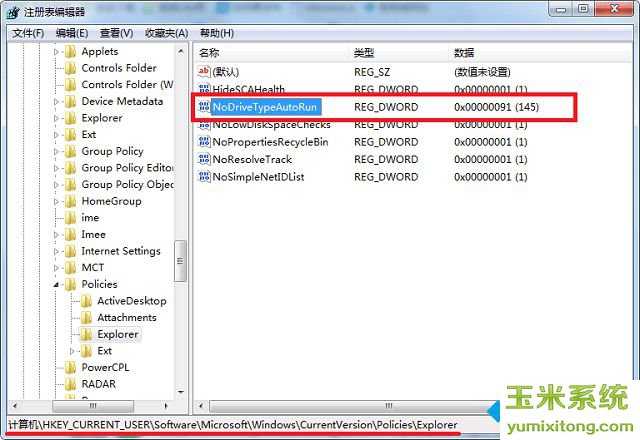
3.双击打开“NoDriveTypeAutoRun”值得编辑窗口,如果想禁止使有驱动器的自动播放就将数据数值设置为“255”,只禁止光盘的自动播放可以设置为“181”,设置完成后点击确定。如下图所示;
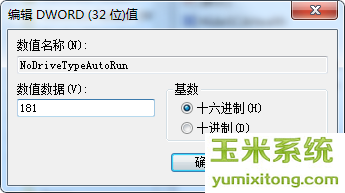
以上是玉米系统小编介绍win7系统“关闭自动播放”的方法。希望本文能给大家带来一些帮助!